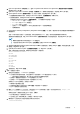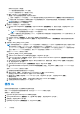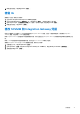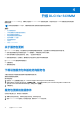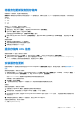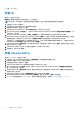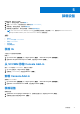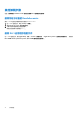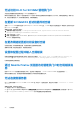Setup Guide
Table Of Contents
- Dell Lifecycle Controller Integration for Microsoft System Center Virtual Machine Manager 版本 1.3 安装指南
- 目录
- 关于 Dell Lifecycle Controller Integration for Microsoft System Center Virtual Machine Manager
- DLCI for SCVMM 的组件
- 安装设备
- 升级 DLCI for SCVMM
- 卸载设备
- 故障排除
- SCVMM 中的帐户删除
- 与 ADK 的兼容性问题
- 设备和 Integration Gateway 之间的连接丢失
- 无法访问 DLCI for SCVMM 管理员门户
- 在更新 SCVMM R2 后访问插件时出错
- 在更改网络配置后访问设备时出错
- 设置和配置过程中输入出现错误
- 通过 Mozilla Firefox 浏览器访问管理员门户时出现错误消息
- 无法连接到服务器
- 导入 DLCI for SCVMM Console Add-in 时 SC2016 VMM 控制台崩溃
- 在 Windows 2012 OS 上启动 DLCI for SCVMM 管理员门户和 DLCI for SCVMM Console Add-in 失败
- IP 地址未分配至设备
- 访问 SCVMM 不需要权限
- 将服务器添加到 Active Directory 时发生 SCVMM 错误 21119
- SCVMM 注册失败
- 访问 Dell EMC 支持网站上的支持内容
5. 修改任务完成后,单击单击 Finish(完成)。
修复 IG
要修复 IG 设备,请执行以下操作:
1. 运行 DLCI Integration Gateway for SCVMM 安装程序。
2. 在 Program Maintenance(程序维护)中,选择 Repair(修复),然后单击 Next(下一步)。
3. 在 Ready to Repair(已准备好进行修复)中,提供 IG 用户帐户密码,然后单击 Install(安装)。
4. 修复任务完成后,单击 Finish(完成)。
修改 SCVMM 和 Integration Gateway 凭据
您可以从管理员门户中修改 SCVMM 管理员凭据和 Integration Gateway 凭据。这是一个按顺序的活动,请先修改 Integration
Gateway 凭据,然后修改 SCVMM 管理员凭据。
修改 Integration Gateway 管理员用户凭据的前提条件是:用户已通过运行 Integration Gateway 安装程序并选择修改选项修改了密
码。
修改 SCVMM 管理员用户凭据的前提条件是:用户已在 Active Directory 中修改了密码。
要修改 Integration Gateway 或 SCVMM 的管理员凭据,请执行以下操作:
1. 在管理员门户中,单击 Registration(注册)。
2. 在 Registration(注册)中的 DLCI Integration Gateway for SCVMM 下,单击 Modify Credentials(修改凭据)。
3. 更新密码并单击 Save(保存)。
安装设备 13